Gry o charakterze rywalizacyjnym przyciągają różnorodnych graczy, w tym osoby stosujące oszustwa. W miarę wzrostu popularności gier, zwiększa się również liczba oszustów. Gdy liczba tych graczy staje się zbyt duża, gra traci na obiektywności, co skłania programistów do podjęcia działań mających na celu zablokowanie nieuczciwych praktyk.
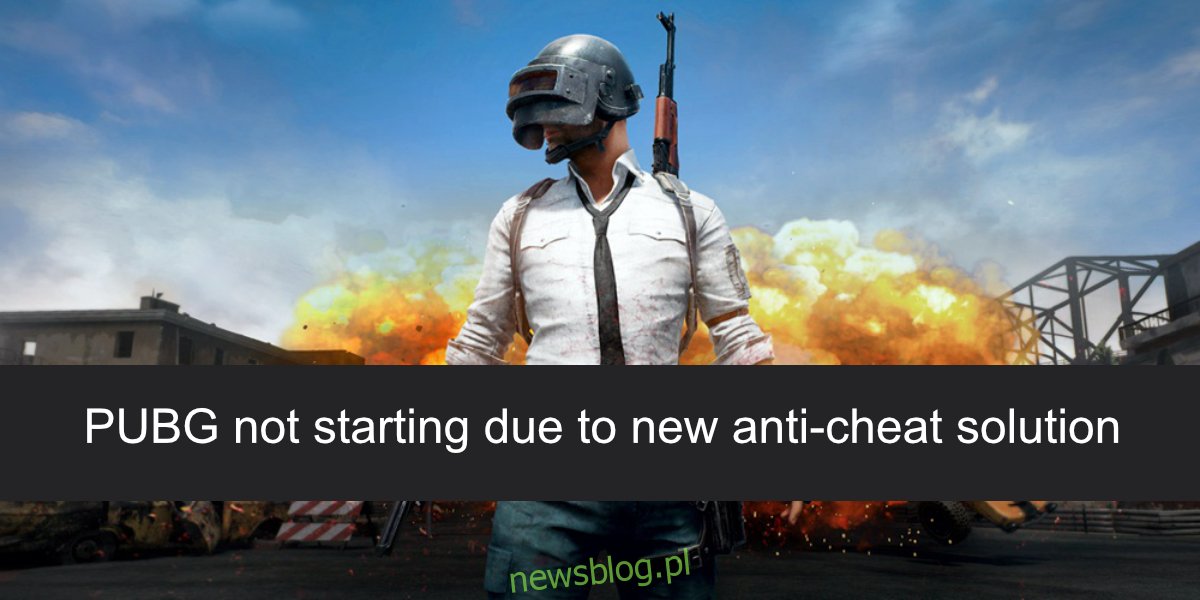
Problemy z uruchomieniem PUBG z powodu nowych rozwiązań antycheatowych
PUBG zdobyło ogromną popularność, co sprawia, że nie brakuje w nim oszustów. Twórcy gry jednak nieustannie pracują nad ich eliminowaniem. Wprowadzono różnorodne mechanizmy mające na celu zapobieganie oszustwom. Z perspektywy gracza, zmiany mogą być niezauważalne, ale podczas instalacji lub aktualizacji gry, dodawane jest dodatkowe oprogramowanie, które działa w tle, blokując programy do cheatowania.
Mimo że nowe rozwiązanie antycheatowe w PUBG okazało się w większości skuteczne, wielu graczy zgłosiło problemy z uruchomieniem gry po zainstalowaniu najnowszej aktualizacji. Oto kilka rozwiązań, które mogą pomóc w naprawieniu tego problemu.
Wyłącz aplikacje nakładkowe
W przypadku uruchomionych aplikacji nakładkowych, warto je zamknąć. PUBG może traktować je jako narzędzia do oszustw. Dotyczy to np. nakładek z ShadowPlay Nvidii czy programów do nagrywania ekranu, takich jak OBS.
Warto również rozważyć wyłączenie nakładki Discord. Mimo że Discord jest uważany za bezpieczną aplikację do gier, mechanizmy zapobiegające oszustwom mogą być zbyt rygorystyczne i również blokować tę aplikację.
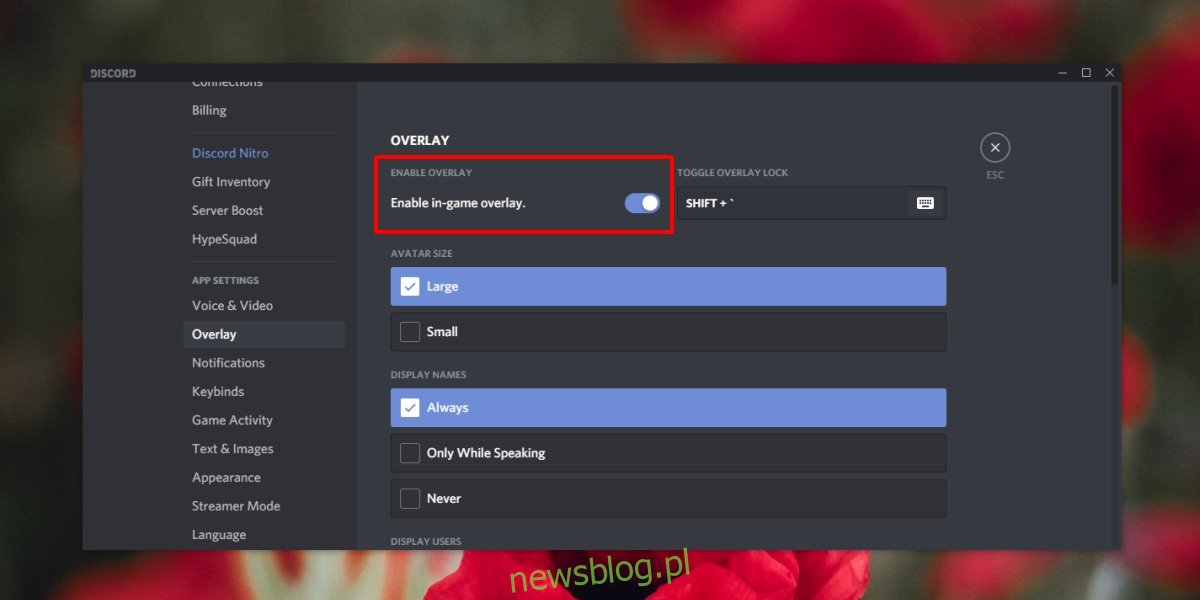
Wyłączenie funkcji Family Sharing na Steam
W ramach wprowadzonych w 2018 roku rozwiązań przeciw oszustwom, PUBG zablokowało funkcję Family Sharing na Steam. Jeśli korzystasz z tej opcji, upewnij się, że została wyłączona dla PUBG. Po jej dezaktywacji uruchom grę ponownie, a powinna działać bez problemu.
Weryfikacja plików gry
Możliwe, że po instalacji aktualizacji doszło do błędów w plikach gry. Aby to naprawić, należy zweryfikować pliki poprzez Steam, co pozwoli na naprawienie wszelkich problemów.
Aby to zrobić, otwórz Steam:
Wejdź do biblioteki gier.
Kliknij prawym przyciskiem myszy na PUBG w lewym panelu i wybierz Właściwości z menu kontekstowego.
Przejdź do zakładki plików lokalnych.
Kliknij na Sprawdź integralność plików gry.
Pozwól Steamowi na przeprowadzenie weryfikacji i naprawę plików.
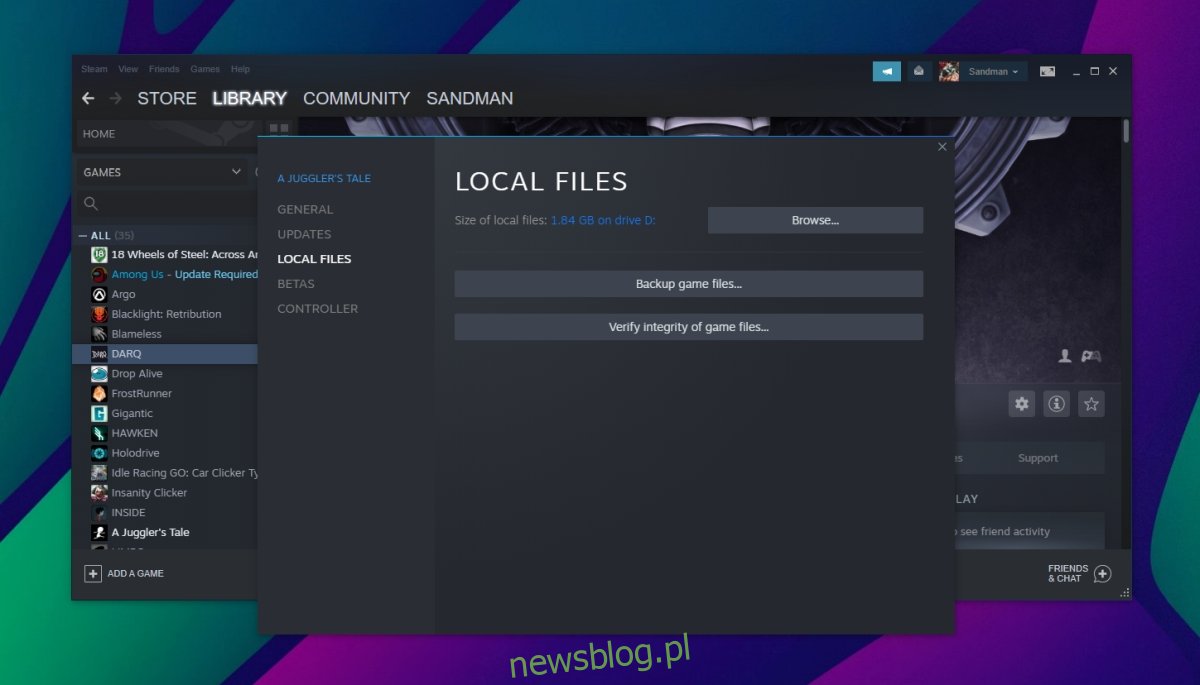
Odinstalowanie i ponowne zainstalowanie gry
PUBG jest grą online, co oznacza, że twoje postępy są na bieżąco zapisywane. Aktualizacje są zazwyczaj instalowane w trybie na miejscu, co czasami może prowadzić do problemów, które Steam nie jest w stanie samodzielnie naprawić. W takiej sytuacji warto odinstalować i ponownie zainstalować PUBG. Choć proces ten może być czasochłonny ze względu na rozmiar gry, zazwyczaj rozwiązuje to problemy.
Aby to zrobić, otwórz Panel sterowania:
Przejdź do Programy > Odinstaluj program.
Wybierz PUBG z listy zainstalowanych aplikacji.
Kliknij przycisk Odinstaluj, aby usunąć grę.
Następnie otwórz Steam i przejdź do biblioteki.
Znajdź PUBG i zainstaluj go ponownie.
Podsumowanie
PUBG boryka się z problemem oszustów, którzy wpływają negatywnie na doświadczenia wielu graczy. Choć wprowadzone środki zapobiegające oszustwom są stosunkowo skuteczne, mogą prowadzić do komplikacji w rozgrywce. W wielu przypadkach świeża instalacja gry może być najlepszym rozwiązaniem, gdy inne metody zawiodą.
newsblog.pl
Maciej – redaktor, pasjonat technologii i samozwańczy pogromca błędów w systemie Windows. Zna Linuxa lepiej niż własną lodówkę, a kawa to jego główne źródło zasilania. Pisze, testuje, naprawia – i czasem nawet wyłącza i włącza ponownie. W wolnych chwilach udaje, że odpoczywa, ale i tak kończy z laptopem na kolanach.